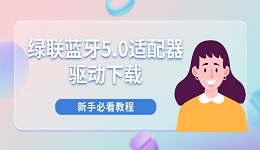在日常办公中,我们除了将文件资料存储在电脑上,还会存放在U盘里,一方面是缓解电脑文件冗余的问题,另一方面也是为我们提供便利。然而有时在使用U盘的过程中,会碰到U盘插上电脑没有反应的情况,这种现象是什么原因造成的,有什么解决方法吗?希望这篇文章能帮到您。

U盘插电脑没反应的原因
1、系统问题:U盘上的文件系统可能缺失或者U盘格式不受某些操作系统的支持。
2、U盘问题:U盘可能感染了恶意软件中毒,也可能本身存在硬件或芯片问题导致无法被识别。
3、硬件问题:电脑的USB端口可能接触不良或损坏,存在连接问题。
4、驱动问题:缺少或损坏的USB驱动程序可能导致U盘无法被读取。
U盘插上没反应的解决方法
一、借助电脑属性
1、U盘接入电脑后,选择“此电脑”,点击左上角“属性”。
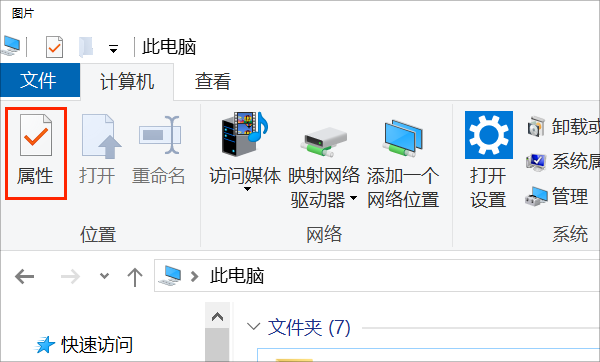
2、进入“设备管理器”,点击展开“通用串行总控制器”,选择“USB大容量存储设备”。
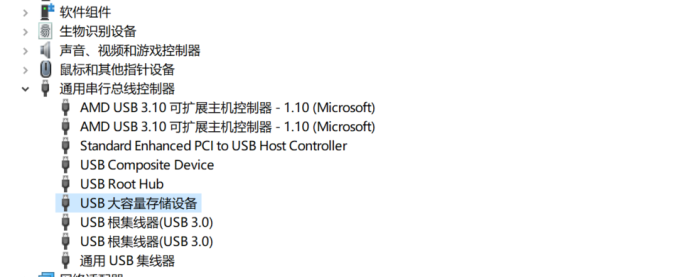
3、点击上方的卸载图标,在弹出的窗口中选择“确定”。
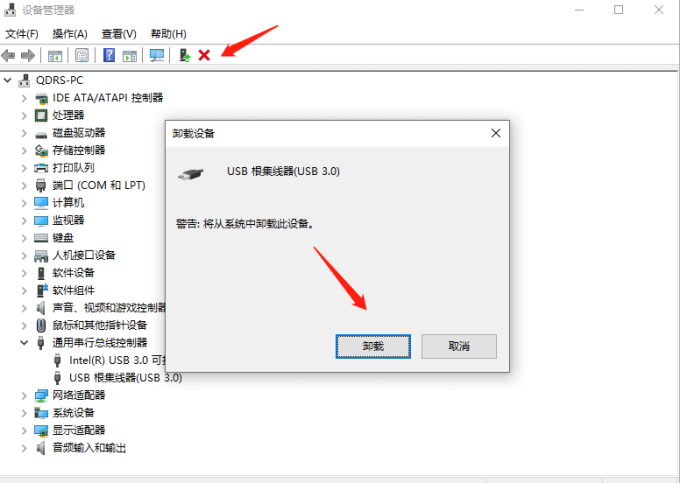
4、再点击“操作”,选择“扫描检测硬件改动”。
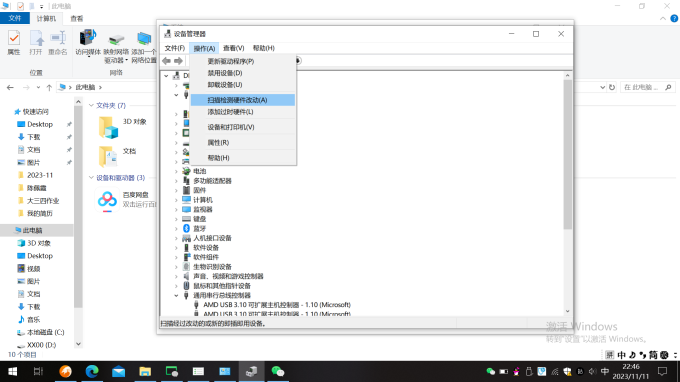
5、重新将U盘插入电脑等待扫描读取。
二、取消勾选隐藏的驱动器
1、在“此电脑”中选择“查看-选项”。
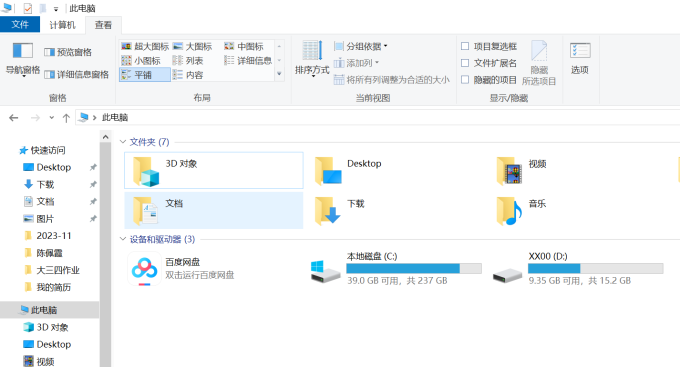
2、在“文件夹选项”里取消勾选“隐藏空的驱动器”,点击“应用”即可。
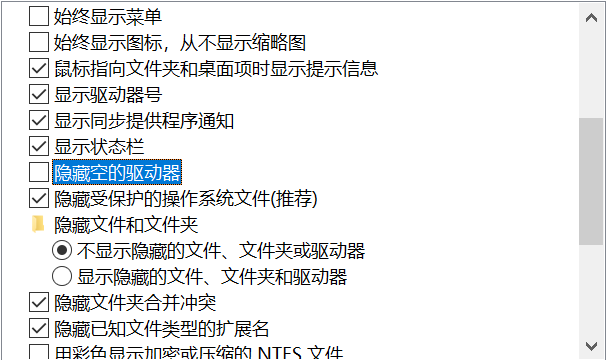
三、更新驱动程序
1、.在Windows中,右击“此电脑”,选择“管理”,进入“设备管理器”中。
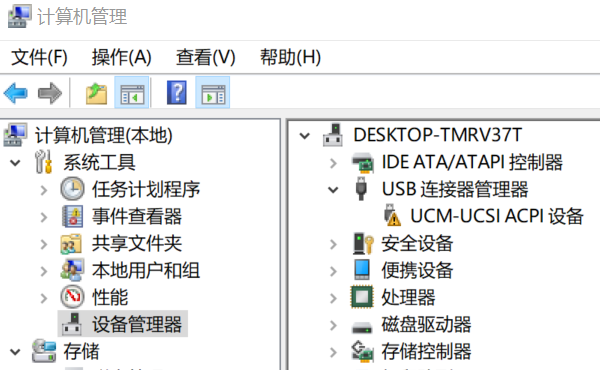
2、在右侧栏选择“通用串行总线控制器”,右击USB控制器,选择“更新驱动程序”。
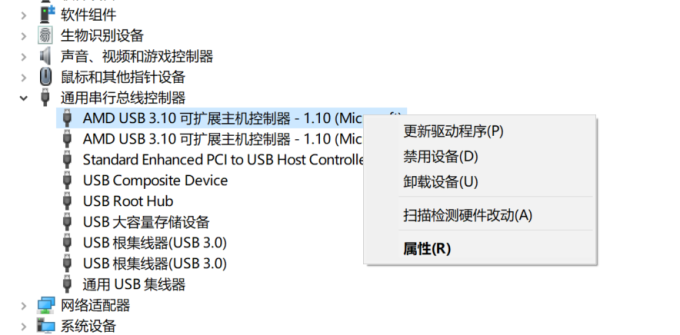
3、如果手动更新后还是没有反应,可以尝试借助“驱动人生”进行更新,这款软件能够通过对一键检测出的驱动问题进行及时修复,解决电脑方面的驱动问题。

 好评率97%
好评率97%  下载次数:5413178
下载次数:5413178 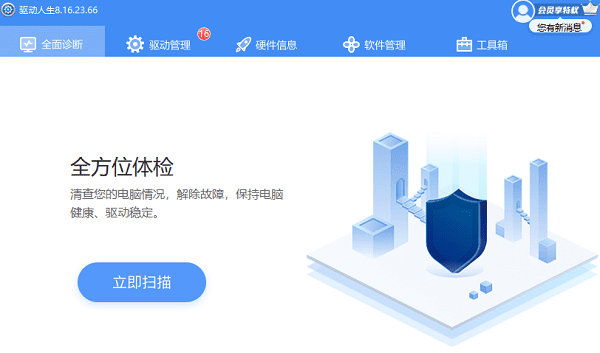
以上就是U盘插电脑没反应的原因以及U盘插上没反应的解决方法。希望对大家有所帮助。如果遇到网卡、显卡、蓝牙、声卡、打印机等驱动的相关问题都可以下载“驱动人生”进行检测修复,同时驱动人生支持驱动下载、驱动安装、驱动备份等等,可以灵活的安装驱动。